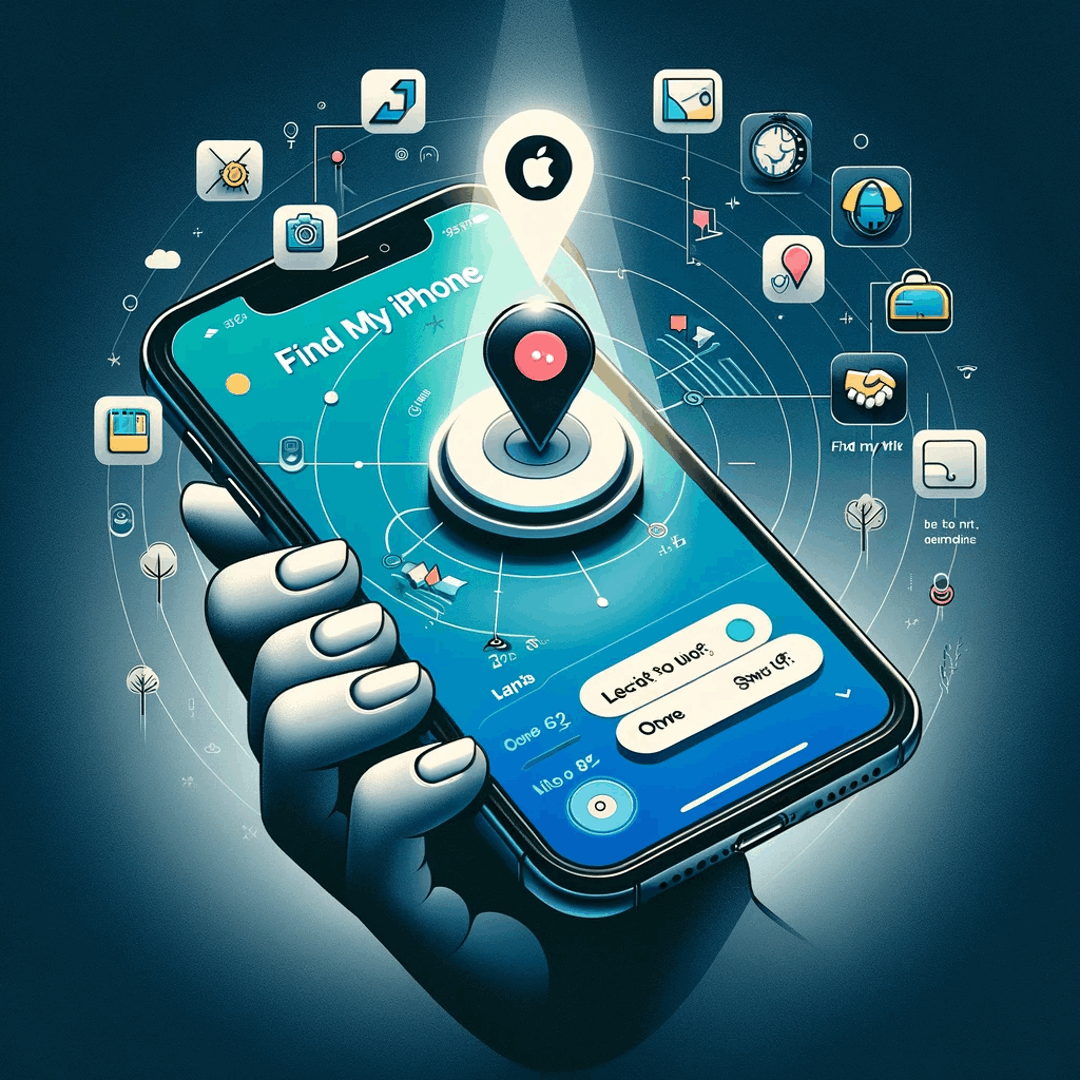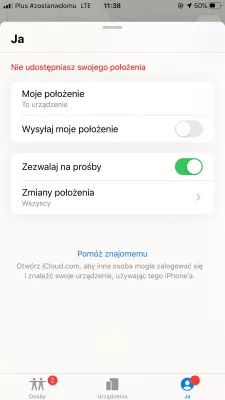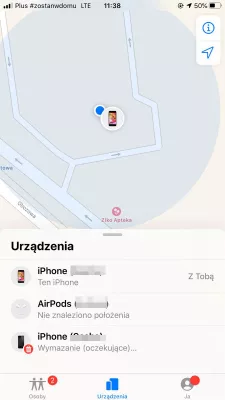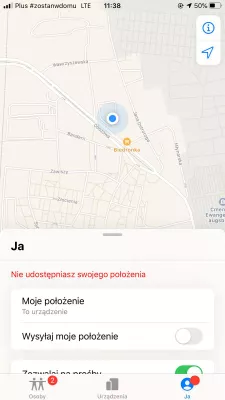Jak wyłączyć znajdź mój Apple iPhone?
Jak przywrócić iPhone'a za pomocą mojego iPhone'a na Apple iPhone
Podczas próby tworzenia kopii zapasowej i przywracania Apple iPhone za pomocą opcji iTunes zwykle zdarza się, że pojawia się komunikat o błędzie stwierdzający, że mój iPhone musi zostać wyłączony, w takim przypadku nie jest możliwe kontynuowanie przywracania Apple iPhone.
Poniżej znajdują się nasze przewodniki z kilkoma rozwiązaniami, które pozwolą wyłączyć opcje mojego telefonu, a także, w razie potrzeby, włączyć opcję Znajdź mój iPhone, a także rozwiązania umożliwiające przywrócenie telefonu.
Wyłącz mój iphone na Apple iPhone
W Apple iPhone przejdź do Ustawienia> iCloud> Znajdź mój telefon. Tam możesz wyłączyć opcję Znajdź mój telefon.
Zostaniesz poproszony o podanie hasła do konta Apple ID, które jest konieczne, aby wyłączyć opcję znajdowania telefonu w tym momencie.
Wyłącz mój iphone na iCloud
Innym rozwiązaniem jest wyłączenie znajdowania ustawienia mojego telefonu bezpośrednio z konta iCloud na iCloud.com.
Aby to zrobić, postępuj zgodnie z następującymi krokami:
- najpierw wyłącz Apple iPhone,
- zaloguj się iCloud za pomocą poniższego linku i konta iCloud powiązanego z Apple iPhone,
- wybierz wszystkie urządzenia,
- znajdź Apple iPhone, który został wyłączony,
- kliknij usuń z konta lub usuń, jeśli usunięcie z konta nie jest dostępne.
Przełącz iPhone'a w tryb odzyskiwania
Jeśli poprzednie rozwiązania nie sprawdziły się, ostatnim rozwiązaniem do przeprowadzenia przywracania jest ustawienie Apple iPhone w trybie odzyskiwania.
Znajdź mojego IPhone'aCzęsto Zadawane Pytania
- Jak szybko znaleźć mojego iPhone'a?
- Na iPhonie Apple idź do Ustawienia> iCloud> Znajdź mój telefon. Tam możesz wyłączyć opcję „Znajdź mój telefon”. Wprowadź hasło Apple ID, które jest wymagane do wyłączenia możliwości znalezienia telefonu.
- Jak usunąć znajdź mój iPhone z iCloud?
- Aby usunąć znajdź mój iPhone z iCloud, wykonaj następujące kroki: odblokuj iPhone lub iPad i przejdź do aplikacji „Ustawienia”. Stuknij nazwisko u góry menu Ustawienia, aby uzyskać dostęp do ustawień Apple ID. Przewiń w dół i wybierz „Znajdź moje”. Jeśli włączyłeś znajdź mojego iPhone'a, zobaczysz opcję „Znajdź mój iPhone” lub „Znajdź mojego iPada”. Dotknij tego. Na górze następnego ekranu znajdziesz przełącznik „Znajdź mój iPhone”. Wyłącz przełącznik, przenosząc go do pozycji OFF. Pojawia się monit z prośbą o wprowadzenie hasła Apple ID. Wprowadź hasło i dotknij „wyłącz”, aby potwierdzić.
- Jak wylogować się Znajdź mojego iPhone'a?
- Otwórz aplikację „Ustawienia” na iPhonie lub iPadzie. Stuknij baner Apple ID u góry ekranu. Przewiń w dół i dotknij „Znajdź my”. Znajdź moje ustawienia, zobaczysz „Znajdź mojego iPhone'a” lub „Znajdź mojego iPada”. Dotknij tego. Wyłącz „Znajdź mój iPhone” lub
- Jakie kroki należy podjąć, aby dezaktywować iPhone'a, tymczasowo lub na stałe?
- Aby dezaktywować, wyłącz go pod kątem tymczasowej dezaktywacji, albo usuń całą zawartość i ustawienia do trwałej dezaktywacji. W razie potrzeby usuń kartę SIM.
Opis problemu
Jak wyłączyć mój iPhone Apple iPhone, jak włączyć Znajdź mój iphone, gdzie jest znaleźć mój iphone, włączyć Znajdź iphone, icloud znaleźć mój iphone, jak wyłączyć Znajdź mój iPhone z komputera, Jak wyłączyć wyłączyć Znajdź mój iphone, jak przywrócić iphone bez wyłączania znaleźć mój telefon, jak przywrócić iPhone bez włączania znaleźć mój telefon, ow przywrócić iphone bez wyłączania znaleźć mój iphone, jak przywrócić Apple iPhone z znaleźć mój telefon, jak przywrócić iPhone z znajdź mój iphone na, jak przywrócić iphone z icloud bez resetowania, jak przywrócić iPhone bez wyłączania znaleźć mój iphone, jak przywrócić iphone bez wyłączania znaleźć mój telefon

Michel Pinson jest entuzjastą podróży i twórcą treści. Połącząc pasję do edukacji i eksploracji, skomplikował się do dzielenia się wiedzą i inspirowaniem innych poprzez urzekając treści edukacyjne. Zbliżając świat, wzmacniając osoby globalną wiedzę i poczucie wędrowania.